Савети за безбедност ВиФи мреже: Мере опреза које треба предузети на јавним приступним тачкама
Кафетерије(Coffee) , аеродроми, хотелски салони – можете се повезати на Интернет(Internet) са било ког места које вам пружа приступну тачку. Више него што вам помажу, такве Ви-Фи приступне тачке помажу њушкарима да приступе вашим подацима.
Опасности коришћења јавне Ви-Фи приступне тачке(dangers of using a public Wi-Fi hotspot) су бројне. Ево неколико савета за Ви-Фи(Wi-Fi) безбедност како бисте могли да наставите да уживате на Интернету(Internet) без много страха. У чланку се претпоставља да користите најновији Виндовс(Windows) оперативни систем и инсталиран добар сигурносни софтвер. Методе о којима се расправља, међутим, примењују се на било који оперативни систем са сличним могућностима.
Савети за безбедност ВиФи мреже
Неки предлози које треба да пратите да бисте остали заштићени и безбедни када користите јавну приступну тачку:
- Промените на јавну мрежу
- Повежите(Connect) се на безбедну мрежу(Secure Network) ако је доступна
- Онемогућите свој Ви-Фи адаптер када не користите рачунар(Computer)
- Користи заштићене странице (ХТТПС)
- Користите ВПН
- Размислите о шифровању
- Нека ваш заштитни зид буде активан
- Пазите на приступне тачке
- ИСКЉУЧИТЕ дељење штампача и датотека
- Навике безбедног прегледања
- Користите додатну сигурност(Use Additional Security) ако је доступна(Available) .
1] Промените на јавну мрежу
Када промените тренутну поставку мреже из Кућна(Home) или Посао(Work) у Јавно(Public) , дељење датотека је онемогућено као и дељење штампача. Ово спречава да се ваши подаци прикажу на другим рачунарима који вероватно траже отворени чврсти диск.
Да бисте мрежу поставили на Јавну(Public) , кликните на икону мреже у системској палети. Затим кликните на Опен Нетворк анд Схаринг Центер(Open Network and Sharing Center) . У дијалогу који се појави, проверите под Мрежа(Network) да видите да ли је мрежа већ јавна. Икона за Публиц(Public) је клупа у парку, док је за кућну(Home) мрежу то икона куће. Ако је то код куће(home ) или на послу( work) , кликните на њега и из резултирајућег дијалога изаберите јавна мрежа(public network) .
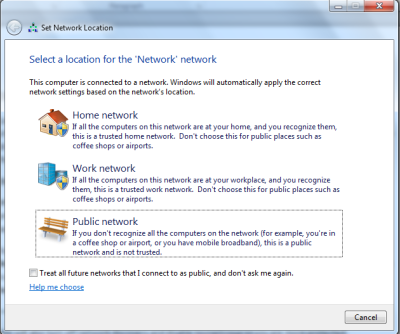
2] Повежите(Connect) се на безбедну мрежу(Secure Network) ако је доступна
Са порастом скептицизма у коришћењу Ви-Фи приступних тачака, све више компанија – укључујући хотеле и кафиће – нуди сигурне мреже. Проверите да ли постоје безбедне мреже на листи доступних мрежа. Ако сте у хотелу, управа вам може дати лозинку како бисте могли да користите безбедну мрежу.
Што је више могуће, повежите се на безбедне мреже. Имајте на уму да вам неће сваки ентитет дати безбедносну опцију. Да бисте сазнали да ли је мрежа безбедна, кликните на икону мреже у системској палети. Пређите(Hover) курсором миша преко сваке везе да бисте сазнали да ли је мрежа безбедна и ако јесте, врсту заштите која се користи.
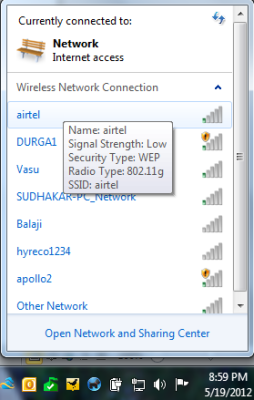
Запамтите да је ВПА2 бољи од ВПА . Слично, ВПА је бољи од ВЕП-а.(Remember WPA2 is better than WPA. Similarly, WPA is better than WEP.)
Небезбедне мреже треба избегавати колико је то могуће. Наравно, ако не постоји безбедна мрежа, можда ћете желети да користите небезбедну, али онда радите користећи претраживаче јер ће то донекле смањити претње.
Прочитајте(Read) : Како хакери могу да украду лозинке преко ВиФи мреже.
3] Онемогућите свој Ви-Фи адаптер када не користите рачунар(Computer)
Многи уређаји данас долазе са хардверским прекидачем за укључивање или искључивање бежичног адаптера. Пошто не користите приступну тачку, нема смисла да рачунар држи повезан на мрежу. Људи могу да хакују у рачунар и украду ваше податке. Саветује се да када завршите са послом, искључите адаптер ако не и рачунар.
Ако не видите Ви-Фи адаптер(Wi-Fi Adaptor) , можете да пратите ове кораке:
- Притисните тастер Виндовс + тастер Бреак
- У прозору који се појави кликните на Управљач уређајима(Device Manager)
- У прозору Управљача уређајима(Device Manager) који се појави кликните на Мрежни (Network) адаптери(Adapters) да бисте проширили листу адаптера на рачунару
- Кликните десним тастером миша(Right-click) на бежични адаптер(Wireless Adaptor) и изаберите Онемогући(Disable) .
- Кликните на дугме [к] на врху прозора да бисте затворили прозор Управљача уређајима(Device Manager)
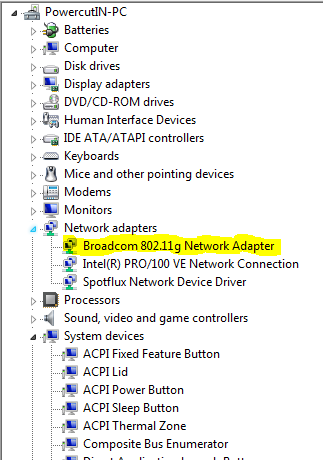
4] Користи заштићене странице (ХТТПС)
Док користите странице веб поште, покушајте да унесете хттпс(https) уместо ХТТП(HTTP) . Ово ће осигурати да су ваше информације за пријаву шифроване и да нису изложене бежичној мрежи. Друштвене(Social) мреже такође имају опцију да вам обезбеде хттпс(https) странице тако да можете да користите безбедно-шифроване странице уместо нормалних које нису шифроване. На пример, када користите Твиттер(Twitter) , користите https://twitter.com/compose.aspx уместо http://twitter.com/compose.aspx . Ваши подаци би били сигурнији на овај начин.
Међутим, у случају веб поште, они пружају хттпс(https) само за страницу за пријаву, а не и за друге странице које вам омогућавају да састављате е-поруке и прегледате е-пошту. Можете да видите да ли је опција доступна тако што ћете додати префикс хттпс(https) на УРЛ(URL) у траци за адресу. Ако добијете грешку 404, шифрована страница не постоји. У таквим случајевима, саветује се да користите неку врсту шифроване мреже преко приступне тачке.
Прочитајте(Read) : Ви-Фи безбедност на путовању .
5] Набавите ВПН
ВПН(VPN) није најсигурнија опција, али ефикасно штити ваше податке од знатижељних очију. Такође зависи од врсте ВПН софтвера(VPN software) који користите. Доступни су и редовни ВПН-ови и ВПН(VPNs) -ови засновани на облаку који вам помажу да се повежете без бриге о коришћењу клијента е-поште на Ви-Фи(Wi-Fi) приступним тачкама.
Један од најбољих ВПН(VPNs) -ова заснованих на облаку је Хотспот (Hotspot) ВПН(VPN) . Када се пријавите код њих, они стварају виртуелни тунел између вашег рачунара и њихових сигурних сервера. Једина ствар која вам се можда неће допасти док морате да идете на ВПН-(VPNs) ове су њихови трошкови. Са побољшањима у сектору облака, очекујем даљу флексибилност у ВПН(VPN) услугама уз смањење релативних трошкова. СпотФлук(SpotFlux) вам омогућава да направите тунел између СпотФлук(SpotFlux) сервера и вашег рачунара тако да подаци могу да се безбедно преносе. Можете прочитати целу рецензију СпотФлук-а .
Прочитајте(Read) : Како да генеришете ВиФи историју или ВЛАН извештај(How to generate a WiFi History or WLAN Report) .
6] Размислите о шифровању
Постоји неколико софтвера отвореног кода који може да шифрује ваше датотеке, као и читаве чврсте дискове. Предлажем ТруеЦрипт(TrueCrypt) , бесплатни софтвер који шифрује цео ваш чврсти диск тако да нико не може да му приступи а да не разбије вашу лозинку. Дакле, ако користите шифровање, користите добру, креирајте добру лозинку и НЕМОЈТЕ(NOT) заборавити лозинку, иначе ће бити проблема са дешифровањем. БитЛоцкер(BitLocker) долази са Windows 7/8/10 и обезбеђује шифровање за сваки ваш чврсти диск и партицију. Можете да подесите БитЛоцкер(BitLocker) да аутоматски дешифрује диск јединице или помоћу кључа. Ево чланка који објашњава Битлоцкер у Виндовс-у .
Прочитајте(Read) : Шта су ФрагАттацкс(What are FragAttacks) ? Како да заштитите свој ВиФи(WiFi) од ФрагАттацкс-а(FragAttacks) ?
7] Нека ваш заштитни зид буде активан
Добијате бесплатан заштитни зид када инсталирате Виндовс(Windows) ОС. Виндовс(Windows) заштитни зид је подразумевано активан и штити ваше податке. Ако користите Windows 10/8/7 , овај заштитни зид би требао бити довољан да створи слој заштите за ваше податке. Ако користите било који други оперативни систем или верзију Виндовс(Windows) -а пре Висте(Vista) , можете преузети и инсталирати или ЗонеАларм(ZoneAlarm) или Цомодо(Comodo) заштитне зидове. Оба су добра и бесплатна за употребу. Препоручујем ЗонеАларм(ZoneAlarm) ако не волите рачунарску терминологију и ако сте сигурни да знате шта би различита упозорења значила, можете изабрати Цомодо(Comodo) заштитни зид.
Прочитајте(Read) : Како добити бесплатан ВиФи било где(How to get free WiFi anywhere) на лаптопу или телефону.
8] Пазите на приступне тачке
Приступне тачке су тачке које ваш рачунар користи за повезивање на Интернет(Internet) . У случајевима када се различите мреже преклапају, можете видети различите приступне тачке. Морате да знате да ли се повезујете на исправну – тако да ваши подаци не путују на непознату мрежу. Ако користите Windows 10/8/7 , оперативни систем вас упозорава чим пронађе нову мрежу – питајући вас да ли желите да је користите и именујете. Ако познајете мрежу, можете јој дати име и поставити категорију пре употребе. Ако не познајете мрежу, можете је занемарити. То значи да не морате да бринете ако користите Виндовс 7(Windows 7) или новију верзију оперативног система Виндовс(Windows). У случају да користите неки други оперативни систем, погледајте његову документацију да бисте сазнали о откривању приступних тачака.
9] ИСКЉУЧИТЕ штампач и дељење датотека
За матичне групе(Homegroups) на Виндовс(Windows) - у, штампач(Printer) и дељење датотека(File Sharing) су подразумевано укључени. Ако сте на јавном месту, требало би да онемогућите штампач(Printer) и дељење датотека(File Sharing) . Ово можете да урадите тако што ћете изабрати Јавна мрежа(Public Network) када се од вас затражи да додате Ви-Фи(Wi-Fi) приступну тачку на листу бежичних мрежа. Ако нисте добили тај оквир за дијалог у којем се од вас тражи да потврдите да ли желите да поставите нову мрежу у кућну(Home) или јавну(Public) групу, можете ручно да проверите и онемогућите дељење датотека(File) и штампача(Printer Sharing) .
- У оперативном систему Виндовс Windows 10/8/7отворите контролну таблу(Open Control Panel)
- Кликните на Мрежа и Интернет
- Кликните Центар за мрежу и дељење
- У левом окну кликните на Промени напредне(Change Advanced Sharing) опције дељења
- Ако видите да је Дељење датотека и штампача(Printer Sharing) УКЉУЧЕНО, кликните да бисте га ИСКЉУЧИЛИ
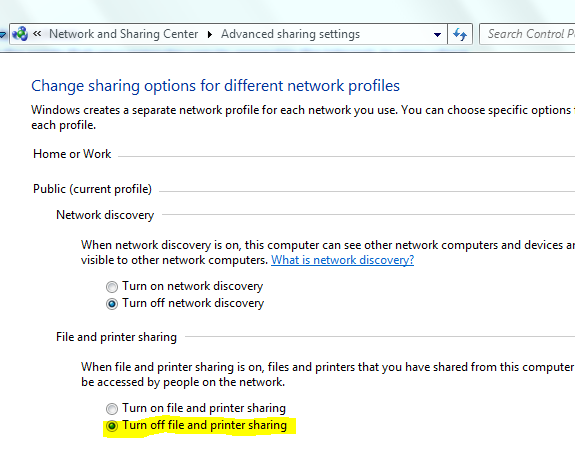
10] Навике безбедног прегледања
Као што је раније речено, користите претраживаче да проверите своју е-пошту и друге задатке. Прегледачи смањују ризик од крађе података обезбеђујући шифровану везу између вашег рачунара и сервера добављача услуга. Већина веб локација има ХТТПС(HTTPS) опцију и требало би да постанете навика да користите безбедне верзије веб локација.
11] Користите додатну сигурност(Use Additional Security) ако је доступна(Available)
Не би требало да приступате банкарским услугама и другим финансијским институцијама док сте на јавном месту. Ако је хитно, размотрите мере безбедности које нуде ваше банке. Неке банке шаљу ПИН(PIN) на ваше мобилне телефоне који морате да унесете да бисте могли да приступите својим рачунима на мрежи. Унапред погледајте које су све безбедносне опције доступне како касније не бисте остали без безбедности.
И на крају, запамтите да искључите свој Ви-Фи када га не користите.(And finally, remember to turn off your Wi-Fi when you do not use it.)
Ово су били неки савети за безбедно коришћење Ви-Фи мреже. Сада погледајте како да поправите рањивости јавне и кућне Ви-Фи мреже . Ако имате још, оставите је у одељку за коментаре и можемо је додати у чланак.
Related posts
Како да генеришете ВиФи историју или ВЛАН извештај у оперативном систему Виндовс 10
Како да обезбедите свој ВиФи - сазнајте ко је повезан
Опасности бесплатних јавних ВиФи приступних тачака
Како да пронађем најбоље ВиФи приступне тачке у мојој близини
Савети, алати и услуге за управљање репутацијом на мрежи
5ГХз ВиФи се не приказује на Виндовс 11/10
ВиФи адаптер не ради на рачунару са оперативним системом Виндовс 11/10
Како онемогућити позадинско ВиФи скенирање у оперативном систему Виндовс 10
9 начина да поправите Инстаграм који не ради на Ви-Фи-ју
Како да блокирате злонамерне сајтове на АСУС Ви-Фи рутеру -
Поправите грешку неподударања мрежног безбедносног кључа у оперативном систему Виндовс 11/10
Шта су ФрагАттацкс? Како заштитити свој ВиФи од ФрагАттацкс-а?
Како добити бесплатан ВиФи било где на лаптопу или телефону
Повећајте брзину ВиФи мреже и јачину сигнала и подручје покривености
8 начина да поправите Ви-Фи који се неће укључити на Андроид телефону
Како измерити јачину ВиФи сигнала у оперативном систему Виндовс 10
Уклоните упит за потребну акцију док се повезујете на ВиФи мрежу
Да ли је ВиФи безбедан за ваше здравље и код куће?
Месх мрежа наспрам Ви-Фи екстендера наспрам приступних тачака: шта је боље?
Направите пречицу на радној површини да бисте се пребацили на одређену ВиФи мрежу у оперативном систему Виндовс 10
